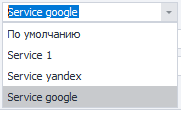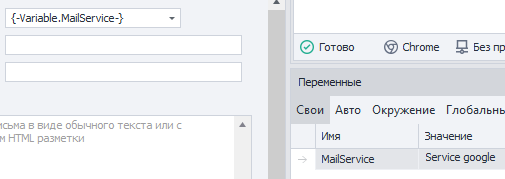Описание
...
Оглавление
| Expand | ||||||||
|---|---|---|---|---|---|---|---|---|
| ||||||||
|
...
Описание
Отправка уведомления на любой адрес электронной почты, используя SMTP сервер.
...
Можно использовать для уведомления о событиях в проекте - успешное выполнение, возникла ошибка и других.
Посылать сообщения на указанные адреса со своего адреса.
...
Как работать с экшеном?
Настройка почтовых сервисов
Перед использованием экшена “Отправка почты“ необходимо задать свои почтовые сервисы в настойках Zennoposter.
Добавление нового почтового сервиса
Для этого необходимо:
открыть настройки программы
перейти на вкладку “Почта“ (1)
нажать кнопку “Добавить“ (2)
...
В открывшемся окне введите:
Название сервиса;
Имя отправителя;
Адрес Вашего почтового ящика;
Пароль Вашего почтового ящика (либо пароль приложения, который можно получить в настройках почтового сервиса специально для сторонних программ).
| Note |
|---|
Название сервиса является обязательным параметром и должно быть уникальным, так как имя сервиса в кубике можно задавать как переменную проекта |
...
Автоматическое определение настроек
После ввода email и пароля, нажмите кнопку Войти в почту.
По умолчанию, программа попытается автоматически определить настройки, если Ваш почтовый ящик обслуживается на одном из популярных почтовых сервисов (google.com, yandex.ru, mail.ru и т.п.).
При успешном определении настроек, вы увидите в строке статуса сообщение “Подключение успешно! Аккаунт готов к использованию“.
...
Если же этого не произошло, то вы увидите сообщение “Не удалось получить настройки для этого сервиса“.
...
В этом случае Вам необходимо снять отметку в чек-боксе “Определить настройки автоматически“ и в открывшихся полях ввести данные SMTP сервера (адрес сервера, порт сервера и тип шифрования) вручную. Данные уточните в службе поддержки почтового сервиса или у системного администратора Вашего почтового сервера.
...
Аккаунт
Как правило для доступа к SMTP серверу используются логин и пароль для входа в почту. Но некоторые сервисы предоставляют возможность использования отдельных паролей для доступа из сторонних приложений. Такой подход является наиболее предпочтительным с точки зрения безопасности.
Редактирование почтового сервиса
Для этого необходимо выделить нужный почтовый сервис и нажать на кнопку “Редактировать“
...
Удаление почтового сервиса
Для этого необходимо выделить нужный почтовый сервис и нажать на кнопку “Удалить“
...
Почтовый сервис по умолчанию
Один из почтовых сервисов можно назначить выполняемым по умолчанию. Это означает, что во всех кубиках “Отправка почты“, в которых не указано иное, будет использоваться для отправки этот почтовый сервис.
Для того, чтобы назначить какой-то сервис, используемым по умолчанию, необходимо выделить нужный почтовый сервис и нажать на кнопку “По умолчанию“, либо открыть настройки почтового сервиса и установить чек-бокс “По умолчанию“
...
Тестирование почтового сервиса
Для проверки работоспособности введенных данных необходимо нажать на кнопку “Отправить тестовое письмо“.
При этом Zennoposter попытается отправить письмо на ваш почтовый ящик, используя указанный SMTP сервер и учетные данные.
Если все учетные данные указаны верно, то Вы увидите строку статуса “Тестовое письмо отправлено успешно“. После этого почтовый сервис готов к использованию в кубике.
...
Если учетные данные были введены с ошибкой, например не верно указан пароль к почтовому ящику, то вы увидите в строке статуса надпись “Не удалось отправить тестовое письмо“ и в модальном окне более подробное описание ошибки.
...
В этом случае необходимо уточнить пароль (и вообще все учетные данные) и повторить действия по отправке тестового письма заново.
| Info |
|---|
Однако, многие популярные почтовые сервисы требуют дополнительной настройки аккаунта! |
Google.com
Yandex.ru
Mail.ru
Пример использования
...
В свойствах кубика необходимо указать:
Способ отправки. Это может быть:
- либо один из почтовых сервисов, заданных в настройках Zennoposter;- либо сервис “По умолчанию“;
- либо название сервиса может быть задано как переменная проекта.Кому: адрес получателя письма
Тема письма
Содержание письма. Содержание может быть в виде обычного текста, либо с HTML разметкой. В последнем случае необходимо отметить в выпадающем списке (5), что тип содержимого HTML.
Тип содержимого: TEXT или HTML
Прикрепить файлы. В отправляемое письмо можно приаттачить любое количество файлов, нажав на кнопку “Добавить“. Кроме того пути к файлам можно задать в виде переменных проекта.
Полезные ссылки
...
...
...
...
| Info |
|---|
Прежде всего нужно добавить в программу аккаунты, с помощью которых будут отправляться уведомления. Сделать это можно в настройках, на вкладке Почта. |
Способ отправки
Аккаунт с которого будет отправлено уведомление. Добавить новый аккаунт можно в настройках программы.
Также в этом поле можно использовать переменные проекта.
Кому
Email адрес получателя.
Тема
Тема письма.
Содержимое
Текст сообщения. Можно использовать HTML разметку.
Тип содержимого
TEXT - выбирайте этот пункт, если “Содержимое” сообщения содержит простой текст.
HTML - этот пункт нужно выбирать в том случае, если “Содержимое” включает в себя HTML разметку.
Прикрепить файлы
Вместе с письмом можно отправить любое количество файлов. В данном поле нужно указать пути к файлам, каждый путь с новой строки.
Пути можно прописать вручную, выбрать с помощью кнопки “Добавить” или указать с помощью переменных проекта.
...